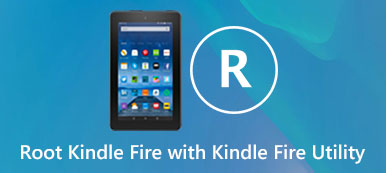Alla ricerca di un approccio al dispositivo ZTE di root? Come marchio di smartphone emergente, ZTE costruisce Android nei prodotti. Inoltre, può anche preinstallare alcuni servizi nel sistema operativo senza permetterti di rimuoverli. Questo potrebbe essere il motivo per cui gli utenti vogliono radicare i loro dispositivi ZET. In generale, ci sono due modi per ottenere il privilegio di accesso di root, usando un computer o senza computer. Il primo è più stabile e quest'ultimo è più comodo per i dispositivi mobili. In questo tutorial, stiamo per dirvi più soluzioni per root ZTE con o senza PC.

- Parte 1: soluzioni 3 per il root ZTE senza computer
- Parte 2: come eseguire il root di ZTE con il computer
- Parte 3: come estrarre i dati prima di eseguire il rooting di ZTE
Parte 1. Soluzioni 3 per il root ZTE senza computer
Il modo più conveniente per eseguire il root di ZTE sono gli APK. Non richiede un computer e tutte le operazioni vengono completate sul telefono. Qui identifichiamo tre migliori soluzioni. Prima di tutto, carica il telefono con almeno l'80% della carica della batteria. Sblocca il tuo telefono ZTE, vai su Impostazioni-> Sicurezza e abilita Fonti sconosciute. Ciò ti consente di installare i toolkit di rooting ZTE da fonti diverse da Play Store.
Come eseguire il root di ZTE senza computer usando Kingo Root
Supporto: ammiraglia ZTE Axon / Blade

Passo 1 : Collega il tuo telefono ZTE a una rete Wi-Fi, visita il sito Web Kingo Root nel tuo Chrome o altro browser, scarica il file Kingo per Android APK e installalo sul tuo telefono.
Passo 2 : Esegui l'apk e tocca su One Click Root per avviare immediatamente il rooting di ZTE. Quando richiesto ROOT SUCCEEDED, puoi esplorare ZTE rooted.
Questo toolkit di rooting ZTE preinstalla automaticamente Kingo SuperUser.
Clicca qui per saperne di più Root Android con Kingo Root.
Come usare Framaroot per root ZTE senza computer
Supporto: ZTE T83 / V880G / V955 / V9815 / Sequenza warp

Passo 1 : Assicurati che il tuo telefono ZTE sia online, scarica il file Framaroot APK dal sito ufficiale e installalo sul tuo telefono.
Passo 2 : Avvia l'apk, tocca l'elenco a discesa e seleziona Superuser o SuperSU. Dopo il root, Framaroot installerà il root manager selezionato spontaneamente.
Passo 3 : Successivamente, una volta selezionato Boromir, Aragom o un altro carattere, verrà avviato il processo di root ZTE. Al termine, è possibile ottenere la notifica Operazione riuscita o Non riuscita.
Come ottenere l'accesso root ZTE senza computer tramite Root Master
Supporto: dispositivi ZTE con Android 1.5 fino a 5.0

Passo 1 : Scarica il file APK Root Master dal sito Web ufficiale nel browser del tuo dispositivo mobile. Ha bisogno di una rete Wi-Fi o di dati cellulari. Quindi installare l'APK sul telefono.
Passo 2 : Avvia il toolkit di rooting di ZTE, tocca il pulsante Start e premi Tap to Root sull'interfaccia home. Il processo di root inizierà e terminerà in pochi minuti.
Passo 3 : Al termine del rooting ZTE, viene visualizzato un messaggio che viene visualizzato correttamente. Riavvia il telefono; puoi controllare lo stato della radice e iniziare a esplorare il telefono ZTE con le radici.
Tutti e tre gli APK di rooting ZTE sono gratuiti. E faresti meglio a scaricarli dal sito ufficiale.
Parte 2. Come eseguire il root di ZTE con il computer
Rispetto agli APK, la versione PC dei toolkit di rooting ZTE è più stabile. E in questo tutorial, usiamo l'iRoot come esempio.

Passo 1 : Accendi il tuo telefono ZTE, vai su Impostazioni-> Sviluppatore e abilita la modalità Debug USB. Quindi collega il telefono al computer con un cavo USB.
Passo 2 : Apri il browser, vai al sito Web di iRoot, ottieni e installa iRoot per PC. Avvia il programma dal tuo desktop; dovrebbe rilevare immediatamente il tuo dispositivo ZTE.
Passo 3 : Se sei pronto, fai clic sul pulsante Root Now per avviare il rooting ZTE. Dopo il rooting, il telefono ZTE si riavvierà.
Ti piacerà anche: Root dispositivo Android con iRoot.
Parte 3. Come estrarre i dati prima di eseguire il rooting di ZTE
Tenendo conto del rischio di perdita di dati durante il rooting di ZTE, ti suggeriamo di eseguire il backup del tuo smartphone con Apeaksoft Estrazione dati Android. Le sue caratteristiche principali includono:
1. Estrai i dati da ZTE e salvali facilmente sul tuo computer.
2. Conservare tutti i dati in condizioni originali e qualità durante il backup.
3. Non interrompere i dati correnti sul telefono.
4. Affidati al cavo USB per eseguire il backup di ZTE in modo rapido e veloce.
5. Coprire tutti i tipi di dati sullo smartphone, come contatti, cronologia chiamate, messaggi, foto, video, musica, documenti, dati delle app, ecc.
6. Supporta tutti i dispositivi ZTE, inclusi vecchi e nuovi modelli.
7. Offri due versioni, una per Windows 10 / 8 / 8.1 / 7 / XP e l'altra per Mac OS.
In una parola, è il modo migliore per evitare la perdita di dati durante il rooting di dispositivi ZTE. E usiamo un ZTE Axon 7 come esempio per mostrarti il flusso di lavoro.
Come estrarre i dati prima di eseguire il rooting di ZTE Axon 7
Passo 1 : Collega ZTE Axon 7 al miglior strumento di backup
Scarica e installa Android Data Extraction sul tuo computer. Collega il tuo ZTE Axon 7 al computer utilizzando il cavo USB fornito con il telefono. Aprire il miglior strumento di backup ZTE; scoprirà il tuo telefono automaticamente. Fare clic sul pulsante Start per andare avanti.

Passo 2 : Preparativi per il backup ZTE
Seleziona il nome e il modello del tuo telefono dagli elenchi a discesa nella finestra di conferma. Premi il pulsante Conferma per aprire la finestra successiva. Quindi seguire la guida su schermo per mettere il telefono ZTE in modalità download e fare clic su Avvia per ottenere il firmware necessario. Al termine, verrà visualizzata la finestra di anteprima.

Passo 3 : Estrai i dati sul computer prima di eseguire il rooting di ZTE
Individua la colonna di sinistra; è possibile visualizzare tutti i tipi di dati disponibili, come Contatti, Messaggi, Registri chiamate, Galleria, Video, Audio, Documenti, ecc. Selezionare un tipo di dati, come Messaggi, e quindi tutti i messaggi sul telefono appariranno sul pannello di destra. Assicurati di selezionare tutti i contenuti desiderati e premi il pulsante Recupera per estrarre i dati da ZTE al computer.
Kindle Fire Utility utilizza Superuser per sradicare Kindle Fire e Fire HD, quindi il processo è piuttosto semplice. E non è necessario installare tutto manualmente.
Per saperne di più: Recupera file eliminati Android senza radici.

Conclusione
Sulla base delle presentazioni precedenti, potresti cogliere almeno 4 approcci gratuiti per eseguire il root dei dispositivi ZTE. Prima di tutto, faresti meglio a estrarre i tuoi dati dal telefono ZTE con Apeaksoft Android Data Extraction per evitare la perdita di dati durante il processo di rooting. Quindi puoi sentirti libero di avviare il rooting di ZTE. Scegli il tuo metodo preferito in base alle tue situazioni e segui le nostre guide passo passo. Tutti i toolkit di rooting ZTE condivisi in questo post sono gratuiti. Se incontri altri problemi durante il rooting del tuo telefono, dai il benvenuto a lasciare un messaggio sotto questo post.